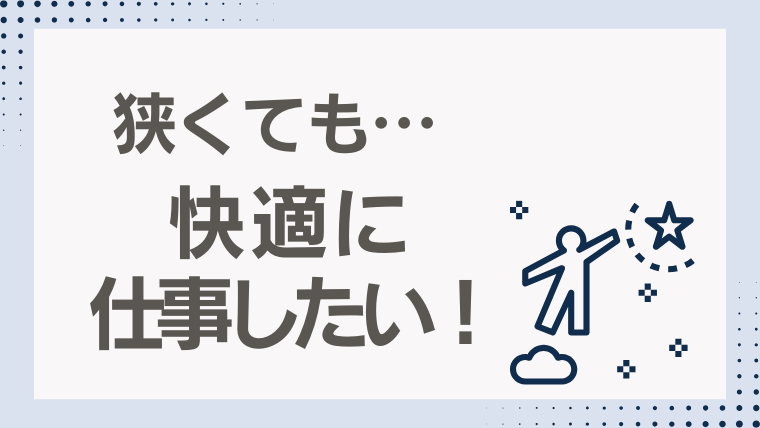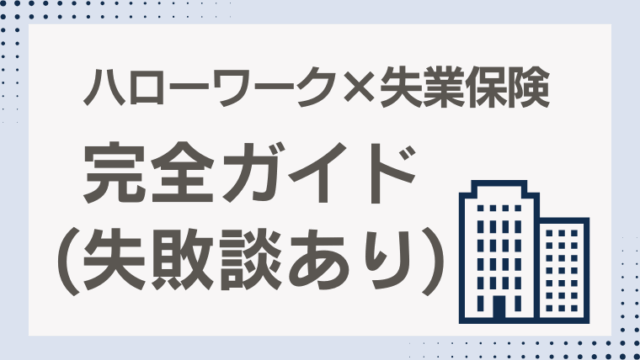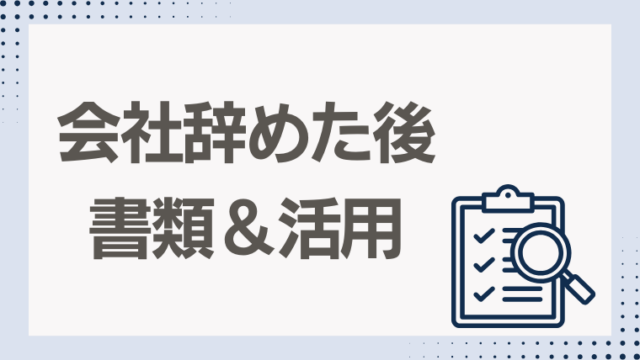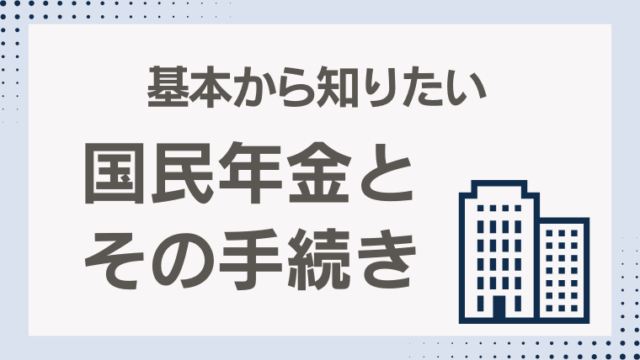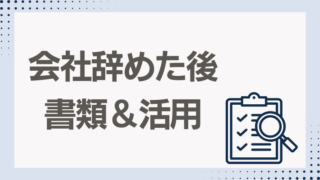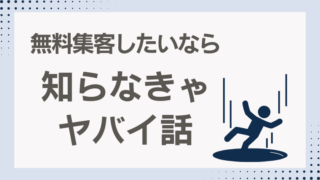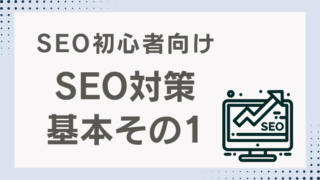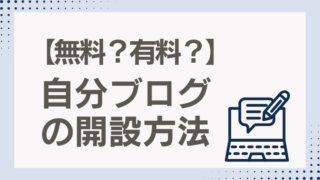なかなか仕事に集中できない・・・
仕事用のスペースを作るのが難しい・・・
自宅でテレワーク。
通勤時間がないのが最大のメリットだと感じる一方で、仕事に集中しやすい環境づくりに苦労されている方もいらっしゃるのではないでしょうか。
今回は、広くないスペースでパソコンを使って作業するときに、本当に便利なパソコン周りのグッズ厳選15選をご紹介します。
こんにちは、くりっこです。
私のWEBサイトにお越しいただき、本当にありがとうございます。
コロナ禍をきっかけに、在宅ワーク・テレワークといった働き方が多くの会社で認められるようになりました。
オフィスでは仕事をする場所が提供されています。
でも、自宅で仕事をできるスペースは限られている・・・
私も最初は、どうすればいいのか悩みました。
自宅での働き方を改善したいと、真剣に悩んでいるあなたへ。
この記事を読めば、限られたスペースでも仕事を快適にしてくれる”本当に便利なグッズ”がわかります。
さっそくですが、今回紹介するのはこちらの厳選された15選です。
2025年5月の時点で、ジャンル別に最も販売数の多かった商品だけを集めました。
※写真をクリックすると、詳細ページまで飛べます。
ぜひ最後まで読んでみてください。
- テレワークが「つらい・疲れる」理由とは?
- テレワーク用グッズの選び方|よくある失敗と対策
- 【厳選】狭い部屋でも快適に|オススメ便利グッズ15選
- ノートパソコンスタンド(アオビホ)
- スマホスタンド(Lamicall)
- リフトレスト(Hyper X)【4Z7X1AA】
- サブモニター(KEEP TIME)【 P156 】
- ワイヤレスマウス(ELECOM)【M-XGM10DBBK/EC】
- ワイヤレスキーボード(Logicool)【K295GP】
- USBハブ(BUFFALO)【BSH4U125U3BK】
- デスクライト(OHM)【DS-LS12USB-W 06-3704】
- タイムタイマー(TIME TIMER)
- クッション(IKSTAR)【 ZD-03-1】
- 耐熱マグカップ(サーモス) 【JDG-352C SMB 】
- WEBカメラ(EMEET)【C960】
- リングライト【DE-L03BK】
- 電子メモパット(ELECOM)【EP-08BK-AZ】
- アイマスク【めぐりズム】
- まずは自分の「テレワークタイプ」を知ろう
- ”本当に使える”テレワークの便利グッズを選んで快適に過ごす
テレワークが「つらい・疲れる」理由とは?

普段から在宅で仕事をされている方は、”働くための環境づくり”ができていると思います。
しかし、普段は会社で仕事をしている人がたまにテレワークをすると、”独特の疲れ”を感じる方が意外と多いそうです。
”独特の疲れ”の原因は、”環境のせい”であることがほとんど。
仕事がしやすい環境に整えてあげないと、仕事効率も下がってしまいます。
テレワーク用グッズの選び方|よくある失敗と対策

テレワーク用の便利グッズは本当にたくさんあるので、商品の選び方がとても大切です。
せっかくお金を支払うなら、失敗は避けたいと思うのは当たり前ですよね。
実は、買って失敗する時の理由は大きくこの3つ。
- 安さに惹かれて購入した
- スペース内に収まらず使えなかった
- ”使えそう”と思って買った
お恥ずかしながら、私自身はこれら全て経験済みです。笑
使わないグッズは、自分だけの貴重な空間を埋めるだけの”敵”になります。
私のように、商品を買ったあとに後悔しないためにも、対策することが必要です。
次に、対策を3つ解説していきましょう。
対策1:不足しているもの・最低限必要なものだけを購入する
すごく当たり前のことですが、不足しているもの・最低限必要なものだけを選びましょう。
「今自分に足りていないものは何か?」を考えてみてください。
いったん、必要そうだと思いつくものを全部書き出してみて、「本当に必要」と思ったものだけを購入しましょう。
対策2:自分に合う商品かどうか、実際に試したり調べる
必ずしも”お試し”ができるとは限りませんが、可能であればお店で実際に手に取って、サイズ感や使い心地を確かめるのが最もオススメです。
もし”お試し”ができなかった場合でも、WEBサイトの口コミやレビュー記事を参考にできます。
口コミには”評価マーク”があるのでわかりやすく、実際に使用した人の”リアルな声”も確認することができます。
レビュー記事も同様です。口コミよりも詳しく商品を検証されていることも多いので、参考にしてみるのもいいかもしれません。
このように、しっかり事前に検証することで「本当に必要か?」を見極めることができます。
対策3:衝動買いをしない
オンラインショップでよくみる「今だけセール」「特別価格」に惑わされないのもポイントです。
もともと欲しい商品だったのであれば話は別ですが、「今買わなきゃマズイ!」商品なんて、世の中にはそんなに多く存在していません。
たしかに、普段よりもお得に購入できるというメリットはあります。
しかし、よく検証しないまま商品を購入すると、
「なんだか思っていたのと違う」
「買わなければ良かった」
と後悔する可能性があります。
情報に惑わされず、冷静に購入するかどうかを見極めましょう!
【厳選】狭い部屋でも快適に|オススメ便利グッズ15選
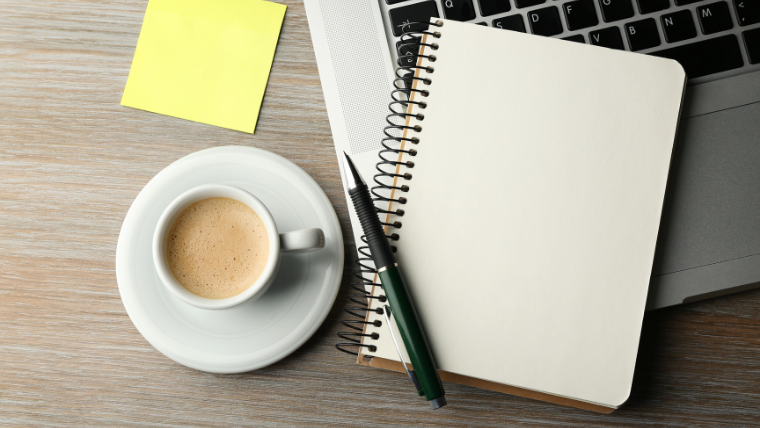
ノートパソコンスタンド(アオビホ)

| 参考価格 | 2,999円〜 |
| サイズ | 21.5 x 26 x 4.2 cm (670g) |
| メリット |
・振動を抑え、安定した作業ができる |
| デメリット | ・アルミ素材のため、重さが気になる人も ・慣れるまで使いこなすのに時間がかかる ・長期使用による耐久性に不安がある場合も ・放熱効果をあまり実感しにくいことも ・折りたたみ時の厚みが気になる人も |
これが最も”推し”の一品です!
机と椅子のバランスが悪いまま仕事を続けると、体全体が歪んで腰痛や肩こりの原因に。
スタンドにノートパソコンを設置すると、それだけである程度”ちょうどいい高さ”になるので、正しい姿勢を取りやすくなります。
スマホスタンド(Lamicall)
| 参考価格 | 1,199円〜 |
| サイズ | 11.3cm x 7cm x 2.7cm(閉じた状態) (220g) |
| メリット |
・4〜8インチまでのスマホに幅広く対応 |
| デメリット |
・可動部が固めで、調整にやや力が必要 |
スマホの定位置を決めることで、スマホを探す手間がなくなります。
そして、スタンドがしっかりしているので片手だけでスマホ操作もできてオススメです。
リフトレスト(Hyper X)【4Z7X1AA】

| 参考価格 | 2,180円〜 |
| サイズ | 36 x 8.8 cm (272g) |
| メリット |
・低反発クッション素材で手首をやさしくサポート |
| デメリット |
・高さが合わないキーボードとの相性問題がある場合も |
キーボードをずっと叩き続けることで、”手のひら”がテーブルと設置しすぎて痛くなることが。
そんなときに、リフトレストがあると痛みを緩和してくれます。
サブモニター(KEEP TIME)【 P156 】

| 参考価格 | 14,990円〜 |
| サイズ | 0.5cm x 34.8cm x 24.6 cm (570g) |
| メリット |
・15.6インチの大画面&フルHD解像度で作業も映像も見やすい |
| デメリット |
・Type-Cポートは「フル機能対応」が必須(3.1/Thunderbolt対応が必要) |
「もう一画面あれば見やすいのに」を叶える一品。
今は設置スペースに限りがあるので私は一画面だけですが、会社員時代は2画面使っていた経験があります。
作業効率上がるのは間違いなく上がります。
ワイヤレスマウス(ELECOM)【M-XGM10DBBK/EC】

| 参考価格 | 1,399円〜 |
| サイズ | 11cm x 7.4 cm (75g) |
| メリット |
・手の形状に基づいた設計で自然な握り心地 |
| デメリット |
・右手専用設計のため、左利きの人には不向き |
会社員時代に使っていたマウス。
親指を置く部分に「次へ」「戻る」のボタンがあるのが最高に使いやすい!
ワイヤレスキーボード(Logicool)【K295GP】

| 参考価格 | 3,200円〜 |
| サイズ | 44.1cm x 14.9cm x 1.8高さ cm (498g) |
| メリット |
・従来比90%の静音性で、タイピング音が気にならない |
| デメリット |
・静音タイプのため打鍵感がやや浅く感じる人もいる |
ノートパソコンのキーボードが使いづらい場合には、ワイヤレスキーボードを使うのがオススメです。
USBハブ(BUFFALO)【BSH4U125U3BK】

| 参考価格 | 980円〜 |
| サイズ | 9.6cm x 3.1cm x 1.1 cm (45g) |
| メリット |
・USB3.0対応で高速データ転送が可能(USB2.0の約10倍) |
| デメリット |
・電力消費の大きい機器は動作不安定になる可能性あり |
ノートパソコンは差し込み口の数が限定されているので、USBタイプのマウスやキーボードを使用するときの必需品です。
デスクライト(OHM)【DS-LS12USB-W 06-3704】

| 参考価格 | 811円〜 |
| サイズ | 38cmx45cm (約1kg) |
| メリット |
・スマホスタンド付きで、縦置き・横置きが可能 |
| デメリット |
・明るさの調整ができない |
天井の照明だけでなく、実は手元に照明があると目の疲れが軽減されます。
タイムタイマー(TIME TIMER)

| 参考価格 | 3,343円〜 |
| サイズ | 5 x 8.8 x 8.8 cm (100g) |
| メリット |
・世界30ヶ国以上・30年以上の実績があり信頼性が高い |
| デメリット |
・専用カバーが別売り |
フリーランスになってから、毎日大活躍してくれているタイムタイマー。
時間をあえて”見える化”すると、集中して取り組むことができるのでオススメです。
クッション(IKSTAR)【 ZD-03-1】
| 参考価格 | 3,980円〜 |
| サイズ | 38cmx45cm (1.06kg) |
| メリット | ・低反発ウレタンで圧力を分散し、座り心地が良い ・長時間座っていても疲れにくい設計 ・立体構造でお尻全体を優しく支える ・U字型の設計で尾てい骨への圧力を軽減 ・通気性の高いメッシュ生地で蒸れにくい ・カバーは取り外して洗濯可能で衛生的 ・滑り止め加工で椅子の上でズレにくい |
| デメリット | ・座面が高くなるため、小柄な人には合わない可能性がある ・低反発素材に慣れるまで1〜2週間かかる ・本体は洗えない ・サイズが大きめなので、一部の椅子には合わないことも ・人によってはやや硬めに感じる |
長時間座り続けたとき、腰やお尻の痛みを軽減してくれます。
ただし、根本的な痛みや症状の解決になるわけではないため、こまめに立ち上がったりストレッチするのも忘れずに。
耐熱マグカップ(サーモス) 【JDG-352C SMB 】

| 参考価格 | 1,445円〜 |
| サイズ | 11cm ×8cm × 高さ10cm (200kg) |
| メリット |
・真空断熱構造で保温・保冷力が高く、飲み頃を長時間キープ |
| デメリット |
・ステンレス製のため電子レンジ不可 |
せっかく温かい飲み物・冷たい飲み物を入れても、つい作業に集中している間に飲み忘れてしまうことってありますよね。
このようなとき、保温性の高い容器が役立ちます。
WEBカメラ(EMEET)【C960】

| 参考価格 | 2,999円〜 |
| サイズ | 12.4cm x 6.7cm x 5.2 cm (160g) |
| メリット |
・1080p・200万画素の高解像度 |
| デメリット |
・固定フォーカスのため距離を変えるとピントが合いづらい場合がある |
ノートパソコン備え付けのカメラだと角度調整ができません。
これを使えばちょうどいい映り方に調整することもでき、さらに声もパソコン本体よりもクリアに拾ってくれます。
リングライト【DE-L03BK】

| 参考価格 | 3,879円〜 |
| サイズ | 38cmx45cm (約1kg) |
| メリット |
・顔全体を明るく照らし、暗所での撮影・会議に最適 |
| デメリット |
・サイズが大きめ(26cm)なため、設置スペースを取る |
天井の照明だけの場合に比べて、顔全体を明るく映し出してくれます。
面談や商談など、特に”好印象”を与えたいときに役立つ商品です。
電子メモパット(ELECOM)【EP-08BK-AZ】

| 参考価格 | 3,980円〜 |
| サイズ | 23.5cmx13.5cmx0.7cm (143g) |
| メリット |
・書いて消して繰り返し使える |
| デメリット |
・画面のコントラストが薄く感じることもある |
こちら、すごく気になっている商品です。
手書きのメモだと、「どこにいったっけ?」となることもありますが、これなら行方不明になる心配がありません。
アイマスク【めぐりズム】

| 参考価格 | 1,694円〜 (106円/1枚あたり) |
| サイズ | ー |
| メリット |
・目元をじんわり温めてリラックスできる |
| デメリット | ・温度調整ができない(体調や気温によって熱く感じることも) ・一度使うと再利用できない ・肌が弱い人はまれに刺激を感じる場合もある |
じんわりと目元に暖かさが広がるのが、ものすごく心地いいです。
1日の疲れに、ぜひ使ってみてください。
まずは自分の「テレワークタイプ」を知ろう

テレワークといっても、人によって悩みはバラバラ。
次に、オススメするグッズをタイプ別にまとめました。
タイプA:部屋が狭くて最低限のスペースしかない
部屋が広くないと、置き場所にも悩みますよね。
コンパクトなグッズが欲しい、そんなあなたにオススメのグッズはこちら。
- ノートパソコンスタンド
- スマホスタンド
- USBハブ
- ワイヤレスマウス
- デスクライト
- 電子メモパッド
タイプB:肩こり・首こりがひどい
自宅にある机や椅子だけを使って仕事をすると、正しい姿勢を保つことが難しいです。
その結果、はげしい肩こりや首の痛み、さらには腰痛などに悩まされることに。
体の不調を軽減したい、そんなあなたにオススメのグッズはこちら。
- ノートパソコンスタンド
- リフトレスト
- サブモニター
- ワイヤレスキーボード
- USBハブ
- クッション
タイプC:集中力が続かなくてツライ
自宅にいると、いろんな誘惑があってなかなか集中できない・・・
自宅にいても集中力を上げたい、そんなあなたにオススメのグッズはこちら。
- デスクライト
- タイムタイマー
- 耐熱マグカップ
- アイマスク
タイプD:見た目も整えたい・気分が上がる空間にしたい
限られた空間でも、自分だけの仕事場を作りたい!
楽しく集中して仕事がしたい、そんなあなたにおすすめのグッズはこちら。
- スマホスタンド
- USBハブ
- WEBカメラ
- リングライト
”本当に使える”テレワークの便利グッズを選んで快適に過ごす

いずれも、2025年5月の時点で、ジャンル別に最も販売数の多かった商品だけを紹介してきました。
豊富な種類の中から便利グッズを選ぶのが難しい場合は、あなたの”お悩みタイプ別”で選らんでみるといいかもしれません。
「今の自分に合っているもの」を選んで、狭い空間でも快適に仕事に取り組むきっかけになれれば嬉しいです。
最後まで読んでいただき、ありがとうございました!